Notion est une application hybride, avec de nombreuses possibilités, mais malheureusement en anglais ! Je vous montre ici comment passer la phase d’inscription et comment utiliser les fonctions de base de l’interface
Inscription sur Notion
Rendez-vous sur le site https://www.notion.so

Cliquez sur le bouton « sign up » dans le coin superieur droit de la page
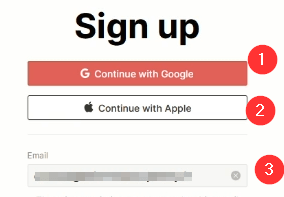
choisissez ensuite votre méthode de connexion à l’application NOTION :
- Connexion Google
- compte Apple
- adresse mai
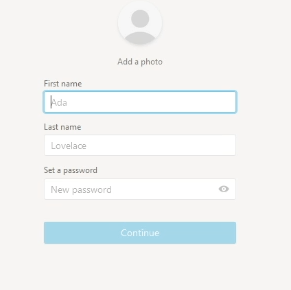
Si vous avez choisi le compte mail, vous allez recevoir un mot de passe provisoire pour vous connecter.
Vous devrez ensuite entrer un nom, prénom et mot de passe définitif
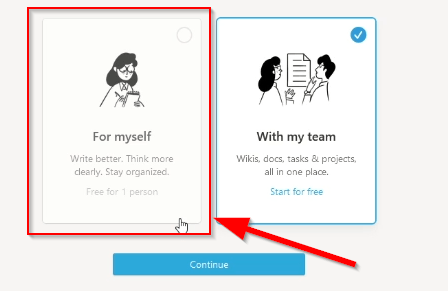
Vous allez devoir ensuite choisir votre plan de connexion :
- Plan perso : vous allez etre le seul à vous connecter sur le compte (gratuit)
- Plan équipe : si votre expérience de NOTION sera en équipe, vous allez avoir une période d’essai
Voilà ! Votre compte Notion est créé.
L’interface de NOTION : premier contact
La barre de gauche
c’est la barre pricipale de l’interface
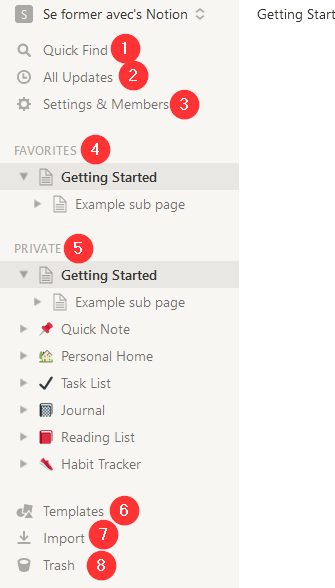
- Recherche rapide dans votre espace NOTION
- Voir toutes les MAJ de vos pages
- Paramètres de votre compte
- Section « favoris » :vos pages mise en favoris apparaissent ici
- Espace de travail privé: votre contenu sous forme de pages
- Importer des modèles établies par Notion (attention : toutes en anglais pour l’instant)
- importer ces données depuis une autre application
- la corbeille de l’application
Menu de page
Il permet d’agir sur la page active

- Partager la page affichée (avec toute la planète!)
- Voir les MAJ spécifiques à la page affichée
- Mettre /enlever la page active de la liste des pages favorites
- On en parle juste aprés !

- modifier la police de caractère utilisée dans cette page
- Modifier la taille du texte (normal ou petit)
- utiliser toute la largueuse de la page
- ajouter /enlever des favoris, copier le lien de la page et ouvrir la page dans l’application windows.
- Annuler la dernière action, voir les pages détruites, Mettre la page active à la corbeille
- importer des données
- exporter la page
- déplacer la page active dans NOTION
Astuce: masquer le menu de l’application
Vous avez la possibilité de masquer / afficher le menu de l’application en utilisant les deux chevrons a coté du nom de votre compte.
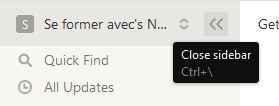
Pour accéder au menu en mode masqué il suffit d’amener votre souris sur la gauche de la page
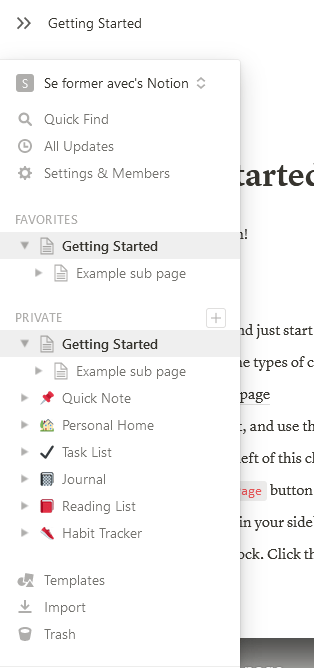
Je vous parle de tous cela dans cette vidéo:

Première chose à faire : s’inscrire et comprendre l’interface de cette application.
